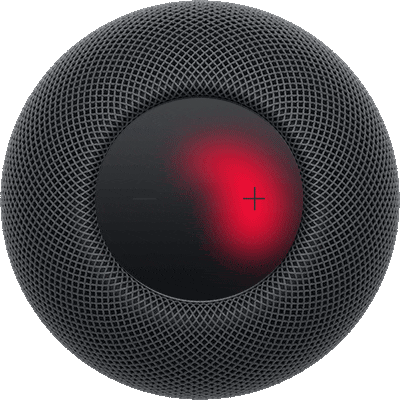ความเป็นส่วนตัวและความปลอดภัยสำหรับ HomePod
ความปลอดภัยและความเป็นส่วนตัวเป็นพื้นฐานของการออกแบบ HomePod สิ่งที่คุณพูดจะไม่ถูกส่งไปที่เซิร์ฟเวอร์ Apple จนกว่า HomePod จะได้ยินคำว่า “หวัดดี Siri” หรือ “Siri” หรือจนกว่าคุณจะแตะที่ด้านบนสุดของ HomePod ค้างไว้ก่อนพูดคำขอ ไฟที่ด้านบนสุดของ HomePod บ่งบอกว่า HomePod ได้ยินคำว่า “หวัดดี Siri” หรือ “Siri” แล้ว การสื่อสารทั้งหมดระหว่าง HomePod และเซิร์ฟเวอร์ Apple จะถูกเข้ารหัส และ ID แบบไม่ระบุตัวตนจะปกป้องข้อมูลประจำตัวของคุณ สำหรับข้อมูลโดยละเอียดเกี่ยวกับความเป็นส่วนตัวและ Siri ให้ดูที่เว็บไซต์ Siri, การป้อนตามคำบอก และความเป็นส่วนตัว
ปิดใช้ “Siri” หรือ “หวัดดี Siri” บน HomePod
พูดว่า “หวัดดี Siri หยุดฟัง”
เมื่อปิดใช้ “Siri” หรือ “หวัดดี Siri” แล้ว ให้แตะที่ด้านบนสุดของ HomePod ค้างไว้เพื่อเรียกใช้ Siri ในการเปิดใช้ “Siri” หรือ “หวัดดี Siri” อีกครั้ง ให้ดูที่เปลี่ยนการตั้งค่าของ HomePod
ปิดใช้บริการหาตำแหน่งที่ตั้งบน HomePod
Siri ใช้ตำแหน่งที่ตั้งของ HomePod ของคุณเพื่อให้ข้อมูลในพื้นที่ เช่น การจราจร สภาพอากาศ และธุรกิจใกล้เคียง
ไปที่แอปบ้าน
 บน iPhone หรือ iPad ของคุณ
บน iPhone หรือ iPad ของคุณแตะ
 จากนั้นแตะ การตั้งค่าบ้าน
จากนั้นแตะ การตั้งค่าบ้านหมายเหตุ: ถ้าคุณมีบ้านมากกว่าหนึ่งหลัง คุณสามารถดูการตั้งค่าสำหรับบ้านหลังปัจจุบันของคุณได้ (อิงจากตำแหน่งที่ตั้งของคุณ) ในการแก้ไขบ้านหลังอื่น ให้แตะ บ้าน แล้วแตะหลังที่คุณต้องการแก้ไข
เลื่อนลงมาแล้วปิดใช้ บริการหาตำแหน่งที่ตั้ง
หมายเหตุ: การตั้งค่าสำหรับบริการหาตำแหน่งที่ตั้งจะถูกปรับใช้กับอุปกรณ์ HomePod ทั้งหมดในบ้าน
ลบประวัติ Siri จาก HomePod
ประวัติการโต้ตอบกับ Siri ของคุณจะจัดเก็บอยู่ใน HomePod ของคุณ และอาจถูกใช้เพื่อปรับแต่งประสบการณ์การใช้งาน Siri สำหรับคุณโดยเฉพาะ โปรดดูที่บทความบริการช่วยเหลือของ Apple ถาม Siri, การป้อนตามคำบอก และความเป็นส่วนตัว สำหรับข้อมูลเพิ่มเติม
คุณสามารถลบการโต้ตอบกับ Siri ที่ผูกกับ HomePod ของคุณในปัจจุบันได้
ไปที่แอปบ้าน
 บน iPhone หรือ iPad ของคุณ
บน iPhone หรือ iPad ของคุณแตะ HomePod ของคุณ จากนั้นแตะ

แตะ ประวัติ Siri จากนั้นแตะ ลบประวัติ Siri
เอา HomePod ออกก่อนจะขายหรือยกให้ผู้อื่น
ก่อนที่คุณจะยก HomePod ให้ผู้อื่น คุณควรเอาอุปกรณ์ออกจากแอปบ้าน
ไปที่แอปบ้าน
 บน iPhone หรือ iPad ของคุณ
บน iPhone หรือ iPad ของคุณแตะ HomePod จากนั้นแตะ

ปฏิบัติตามวิธีใดวิธีหนึ่งต่อไปนี้:
ถ้าคุณอยู่ใกล้ HomePod: แตะ รีเซ็ต HomePod แล้วแตะ เอาอุปกรณ์เสริมออก
ถ้าคุณไม่ได้อยู่ใกล้ HomePod: แตะ เอาอุปกรณ์เสริมออก
ไฟสีแดงที่หมุนบ่งบอกว่า HomePod กำลังรีเซ็ต